MongoDB
MongoDB 是一个基于分布式文件存储的数据库。由 C++ 语言编写。旨在为 WEB 应用提供可扩展的高性能数据存储解决方案。MongoDB 是一个介于关系数据库和非关系数据库之间的产品,是非关系数据库当中功能最丰富,最像关系数据库的。
关于MongoDB的学习, 入门推荐大家看菜鸟教程:MongoDB
安装MongoDB
有3个版本可供选择: window, linux, osx
本文以安装Window版本的MongoDB为例
安装
首先, 根据自己的系统的需要下载安装包, 这里我下载的是mongodb-win32-x86_64-2008plus-ssl-4.0.10-signed.msi, 下载地址
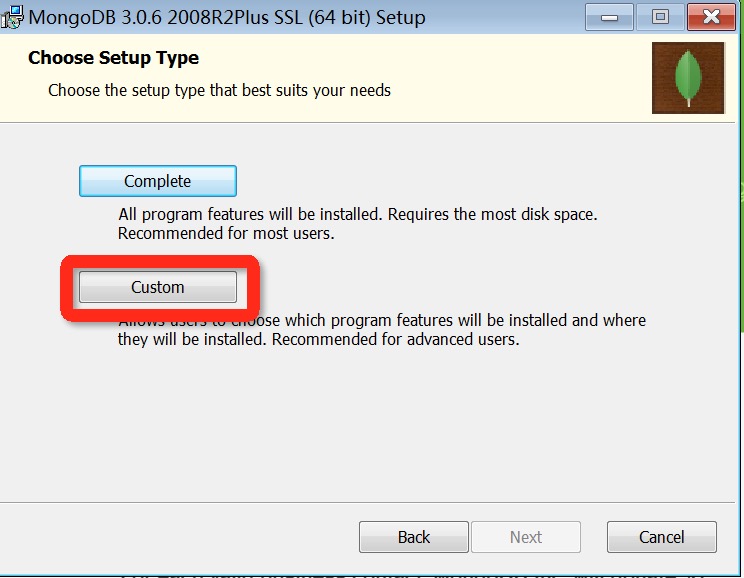
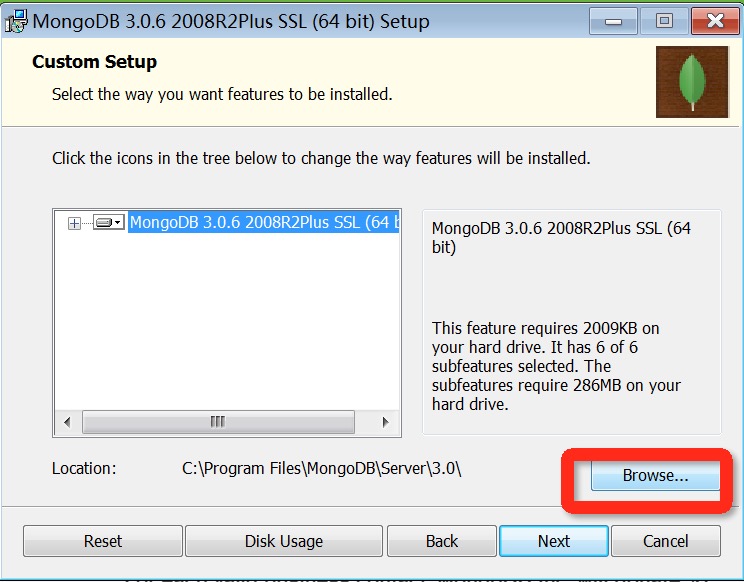
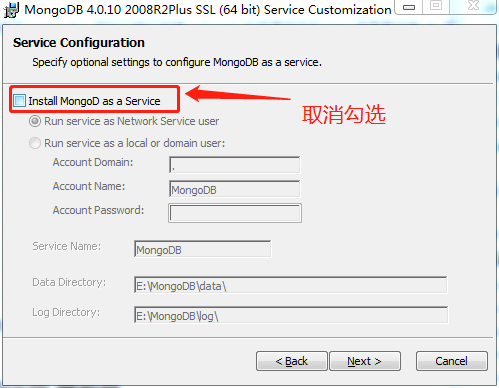
下一步安装 "install mongoDB compass" 不勾选,否则可能要很长时间都一直在执行安装,MongoDB Compass 是一个图形界面管理工具,我们可以在后面自己到官网下载安装,下载地址:https://www.mongodb.com/download-center/compass。
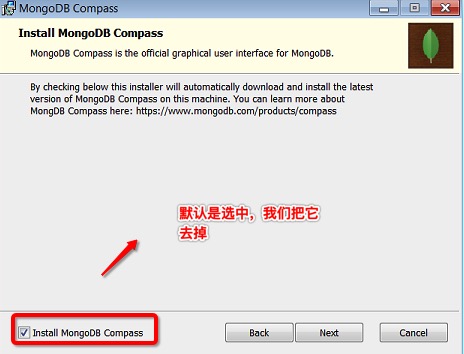
创建数据目录
MongoDB将数据目录存储在 db 目录下。这个数据目录不会主动创建,我们在安装完成后需要创建它。
这里, 我已经将MongoDB安装在E:\MongoDB\目录下, 然后我们在该目录下创建数据目录以及创建db目录.
最终的目录结构如下:
E:\MongoDB\
|- data
|- db
|- log
配置MongoDB
- 创建配置文件
创建一个配置文件。该文件必须设置 systemLog.path 参数,包括一些附加的配置选项更好。
例如,创建一个配置文件位于 E:\MongoDB\bin\mongod.cfg,其中指定 systemLog.path 和 storage.dbPath。具体配置内容如下:
# mongod.conf
# for documentation of all options, see:
# http://docs.mongodb.org/manual/reference/configuration-options/
# Where and how to store data.
storage:
dbPath: E:\MongoDB\data\db
journal:
enabled: true
# engine:
# mmapv1:
# wiredTiger:
# where to write logging data.
systemLog:
destination: file
logAppend: true
path: E:\MongoDB\data\log\mongod.log
# network interfaces
net:
port: 27017
bindIp: 127.0.0.1
#processManagement:
#security:
#operationProfiling:
#replication:
#sharding:
## Enterprise-Only Options:
#auditLog:
#snmp:
- 安装 MongoDB服务 通过执行mongod.exe,使用--install选项来安装服务,使用--config选项来指定之前创建的配置文件。
E:\MongoDB\bin\mongod.exe --config "E:\MongoDB\bin\mongod.cfg" --install
要使用备用 dbpath,可以在配置文件(例如:E:\MongoDB\bin\mongod.cfg)或命令行中通过 --dbpath 选项指定。
如果需要,您可以安装 mongod.exe 或 mongos.exe 的多个实例的服务。只需要通过使用 --serviceName 和 --serviceDisplayName 指定不同的实例名。只有当存在足够的系统资源和系统的设计需要这么做。
- 启动MongoDB服务
net start MongoDB
- 关闭MongoDB服务
net stop MongoDB
- 移除 MongoDB 服务
E:\MongoDB\bin\mongod.exe --remove
如果想更方便的使用mongo.exe等命令, 可以考虑将安装的mongoDB的bin目录配置到系统的环境变量中, 例如此例中的E:\MongoDB\bin\
使用MongoDB
如果你需要进入MongoDB后台管理,你需要先打开mongodb装目录的下的bin目录,然后执行mongo.exe文件,MongoDB Shell是MongoDB自带的交互式Javascript shell,用来对MongoDB进行操作和管理的交互式环境。
当你进入mongoDB后台后,它默认会链接到 test 文档(数据库):
> mongo
MongoDB shell version: 3.0.6
connecting to: test
……
由于它是一个JavaScript shell,您可以运行一些简单的算术运算:
> 2 + 2
4
>
db 命令用于查看当前操作的文档(数据库):
> db
test
>
插入一些简单的记录并查找它:
> use james
switched to db james
> db.james.insert({hello: 'james'})
WriteResult({ "nInserted" : 1 })
> db.james.find()
{ "_id" : ObjectId("5d1626643f63c546ecd9be2e"), "hello" : "james" }
>
第一个命令将"james" 插入到 james 集合的 "hello" 字段中。
在Node.js中使用MongoDB
安装mongoose
npm install mongoose --save
或者
yarn add mongoose
使用mongoose
var Koa = require('koa');
var Router = require('koa-router');
var mongoose = require('mongoose')
const db = mongoose.connect("mongodb://localhost/james", { useNewUrlParser: true } )
var app = new Koa();
// 使用路由
var router = new Router();
// 账户的数据库模型
var UserSchema = new mongoose.Schema({
username:String,
password:String,
email:String
});
var User = mongoose.model('Hello',UserSchema);
// 新增数据
var user = {
username: 'hello',
password: 'james',
email: ''
}
var newUser = new User(user);
newUser.save();
router.get('/', async (ctx, next) => {
let val = null
const data = await User.findOne({username: 'hello'})
console.log('data', data)
const result = {
code:200,
response: data,
ts: 12345
}
ctx.response.body = result
return result
})
app
.use(router.routes())
.use(router.allowedMethods());
app.listen(3000)
访问http://localhost:3000/, 然后进入到mongodb中查看是否有此数据:
> use james
switched to db james
> show collections
hellos
users
> db.hellos.find()
{ "_id" : ObjectId("5d1b584ec99a1812042542f7"), "username" : "ydj", "password" :
"123123", "email" : "", "__v" : 0 }
>
